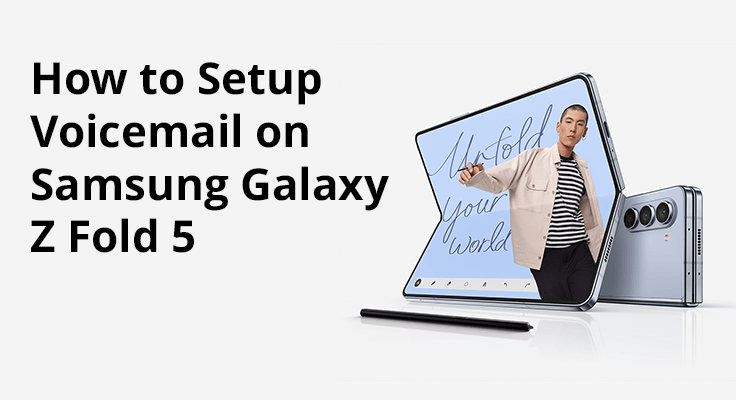
Explore las capacidades de su extraordinario Samsung Galaxy Z Fold 5 dominando el proceso de configuración del correo de voz para asegurarse de estar siempre al tanto de los mensajes cruciales. Aquí tienes una guía sencilla para poner en funcionamiento tu correo de voz.
Configuración del correo de voz: lo esencial
Su Samsung Galaxy Z Fold 5 normalmente automatiza el proceso de configuración del correo de voz para recuperar mensajes sin problemas. Si es necesaria una configuración manual, siga estos pasos:
- Acceder al correo de voz: Navegue hasta la aplicación Teléfono y mantenga presionada la tecla "1". Esta acción marca su servicio de correo de voz. Es posible que los usuarios nuevos deban ingresar o crear una contraseña de correo de voz.
- Grabando tu saludo: Después de conectarse, siga las instrucciones de voz para grabar un saludo personalizado u optar por el predeterminado proporcionado por su proveedor de red. Asegúrese de revisar su saludo después de grabarlo para confirmar que cumple con sus estándares antes de configurarlo.
- Ajustar la configuración del correo de voz: Modifique sus preferencias de correo de voz tocando los tres puntos ubicados en la esquina superior derecha de la aplicación Teléfono, seleccione "Configuración" > "Correo de voz" > "Configuración de correo de voz".
- Cambiar la contraseña de su correo de voz: Para actualizar su contraseña, simplemente vaya a Configuración del correo de voz, elija "Cambiar contraseña", ingrese su nueva contraseña y verifíquela.
Personalización del saludo del correo de voz
Personalizar el saludo de su correo de voz agrega un toque único que refleja su personalidad o marca. Con pasos simples, puede grabar fácilmente un mensaje nuevo que reciba a las personas que llaman con su toque personalizado, haciendo que cada llamada sea más personal y acogedora. Agregar un toque personal al saludo de su correo de voz es fácil:
- Abra la aplicación Teléfono.
- Mantenga presionado "1" para conectarse a su correo de voz.
- Una vez conectado, presione "3" para ingresar a la configuración.
- Presione "2" para iniciar la grabación de un nuevo saludo; su saludo actual se reproducirá primero.
- Después de grabar su mensaje, presione “#” para detenerlo.
- Presione "1" para guardar su nuevo saludo y luego cuelgue.
Solución de problemas del correo de voz
Enfrentar problemas con el correo de voz puede ser frustrante, pero con los pasos correctos para solucionar problemas, puedes resolver rápidamente los fallos comunes. Desde verificar la disponibilidad del servicio hasta asegurarse de que su dispositivo esté actualizado, estos consejos lo ayudarán a solucionar cualquier problema con el correo de voz y lo mantendrán conectado sin problemas. ¿Encontrando problemas? Aquí hay algunas soluciones rápidas:
- Verifique que el servicio de correo de voz de su proveedor de red esté operativo.
- Verifique si hay una señal celular o Wi-Fi sólida.
- Apague el Samsung Galaxy Z Fold 5 y reinícielo.
- Asegúrese de que el firmware de su teléfono inteligente esté actualizado.
- Intente reiniciar su dispositivo e intentar la configuración nuevamente.
- Para problemas no resueltos, se recomienda comunicarse con el servicio de atención al cliente de su operador.
Además, puede explorar la configuración del correo de voz directamente en su dispositivo sin tener que marcar su número de correo de voz. Para obtener una guía visual sobre cómo navegar por estas configuraciones, considere ver videos instructivos disponibles en línea.

¿Quieres saber más sobre el Samsung Galaxy Z Fold 5? Leer acerca de Cómo tomar una captura de pantalla en Samsung Galaxy Z Fold 5.
Sección de preguntas frecuentes: Dominar el correo de voz en su Samsung Galaxy Z Fold 5
¿Cómo puedo actualizar la contraseña de mi correo de voz?
Para actualizar la contraseña de su correo de voz en el Samsung Galaxy Z Fold 5, comience iniciando la aplicación Teléfono. Luego, toque los tres puntos ubicados en la esquina superior derecha y seleccione "Configuración". Navegue hasta "Correo de voz", luego "Configuración del correo de voz" y elija "Cambiar contraseña". Ingrese su nueva contraseña dos veces para confirmarla y toque "Listo" para proteger su correo de voz.
¿Cómo puedo abordar y resolver los problemas encontrados durante la configuración del correo de voz?
¿Tiene problemas de configuración con su correo de voz en el Galaxy Z Fold 5? Primero, verifique que el servicio de correo de voz de su proveedor esté habilitado. Asegúrese de que su teléfono mantenga una conexión celular o Wi-Fi sólida y que su software esté actualizado. Reiniciar su dispositivo a menudo puede solucionar problemas menores. Si tiene dificultades persistentes, comuníquese con su proveedor para obtener asistencia especializada u obtener más orientación para la resolución de problemas.
¿Qué pasos se requieren para activar el correo de voz visual en mi dispositivo?
El correo de voz visual se puede activar en su Samsung Galaxy Z Fold 5, dependiendo de la compatibilidad de su proveedor. Para habilitarlo, abra la aplicación Teléfono, cambie a la pestaña de correo de voz y siga las instrucciones de configuración. El correo de voz visual ofrece la conveniencia de ver resúmenes de mensajes y seleccionar mensajes específicos para reproducirlos o eliminarlos, lo que agiliza la administración de su correo de voz.
¿Cómo elimino mensajes de correo de voz de mi teléfono?
Para eliminar mensajes de correo de voz de su Samsung Galaxy Z Fold 5, acceda a su correo de voz presionando prolongadamente la tecla "1" en el teclado de marcación. Después de escuchar el mensaje que desea eliminar, presione la tecla designada, generalmente "7", para eliminarlo. La administración regular de su buzón de voz garantiza espacio para mensajes nuevos y evita el desbordamiento de la bandeja de entrada.
¿Qué métodos están disponibles para guardar mensajes de correo de voz para acceder a ellos más tarde?
Para guardar mensajes de correo de voz en su Samsung Galaxy Z Fold 5, utilice la función de correo de voz visual proporcionada por su proveedor. Después de escuchar un mensaje, tendrás la opción de guardarlo. Algunos operadores también facilitan la descarga de mensajes a través de la aplicación de correo de voz visual o enviando el mensaje a un correo electrónico, ideal para archivar mensajes de voz importantes.
Conclusión
Establecer un correo de voz en su Samsung Galaxy Z Fold 5 es una tarea sencilla que mejora su experiencia de comunicación. Si sigue las pautas proporcionadas, puede configurar fácilmente su correo de voz, personalizar un saludo y actualizar su contraseña según sea necesario. Si surgen desafíos, su operador está listo para ayudarlo. Con su correo de voz configurado, tenga la seguridad de que capturará cada llamada importante cuando no sea posible responder directamente. Adopte la funcionalidad integral de su Samsung Galaxy Z Fold 5 y mantenga una conectividad perfecta.






Deje un comentario